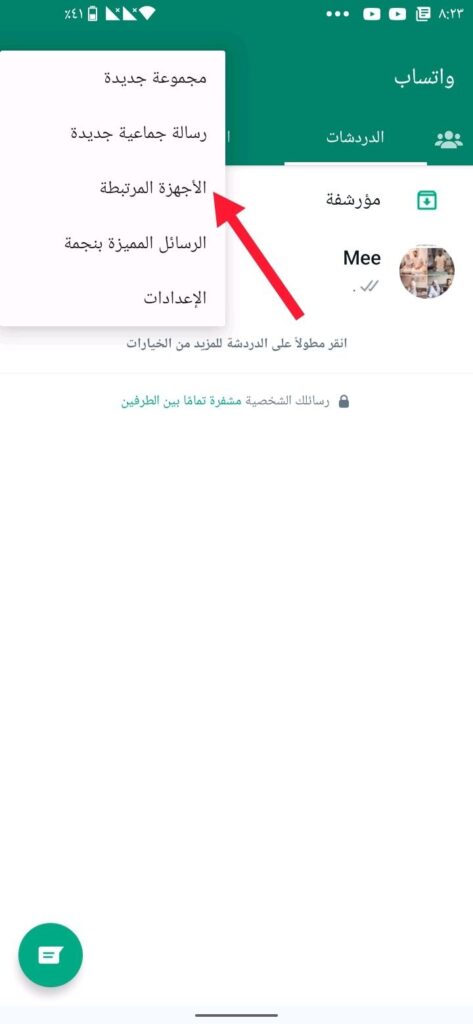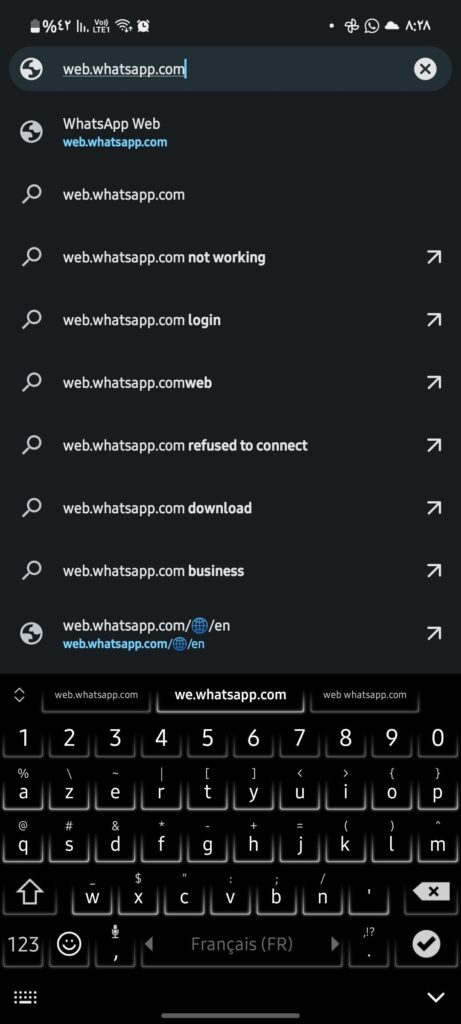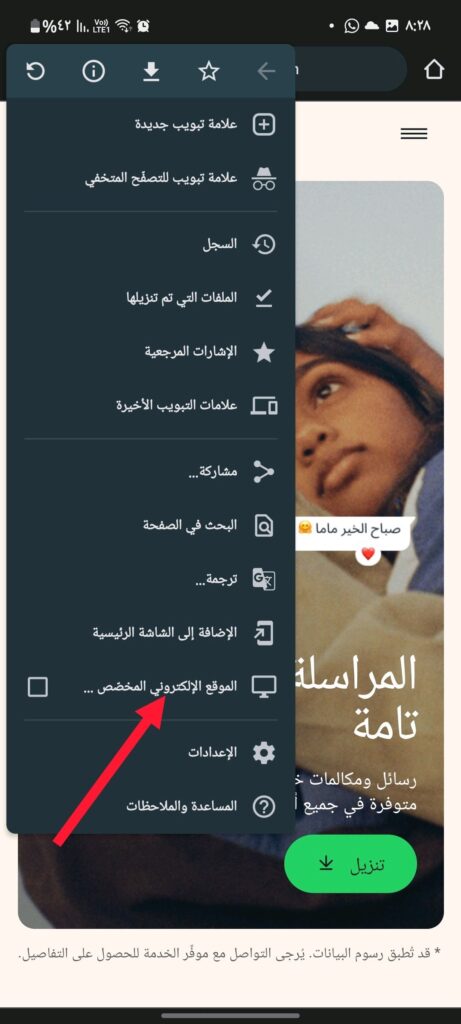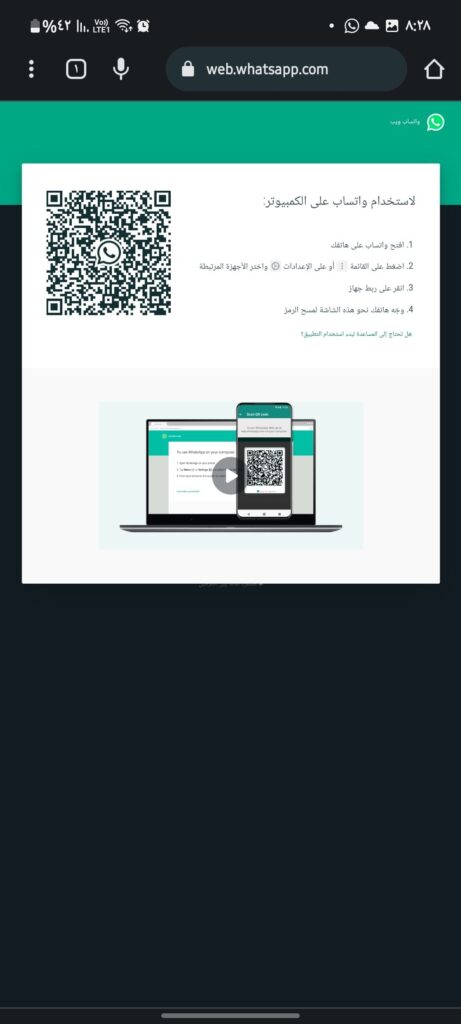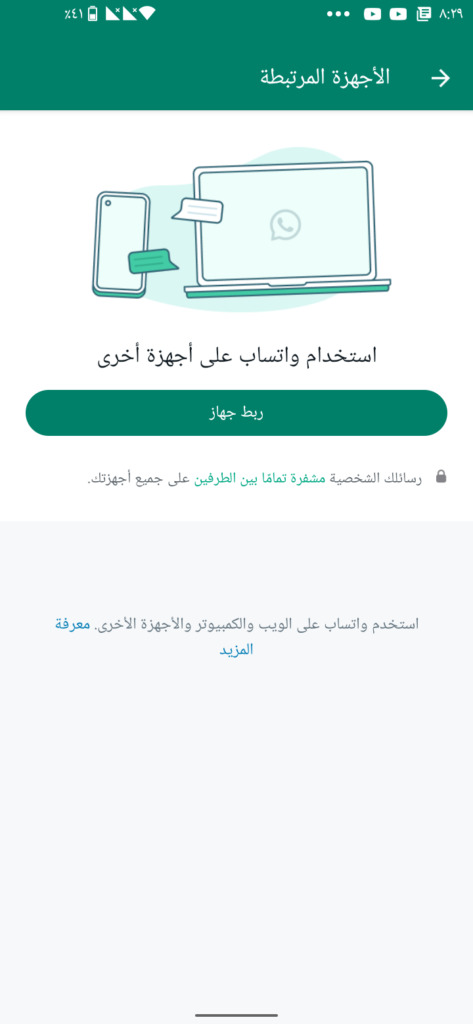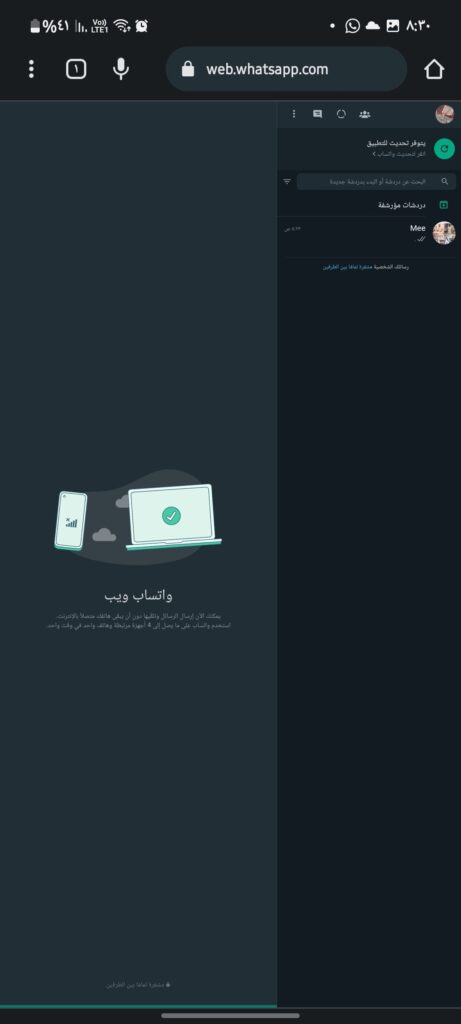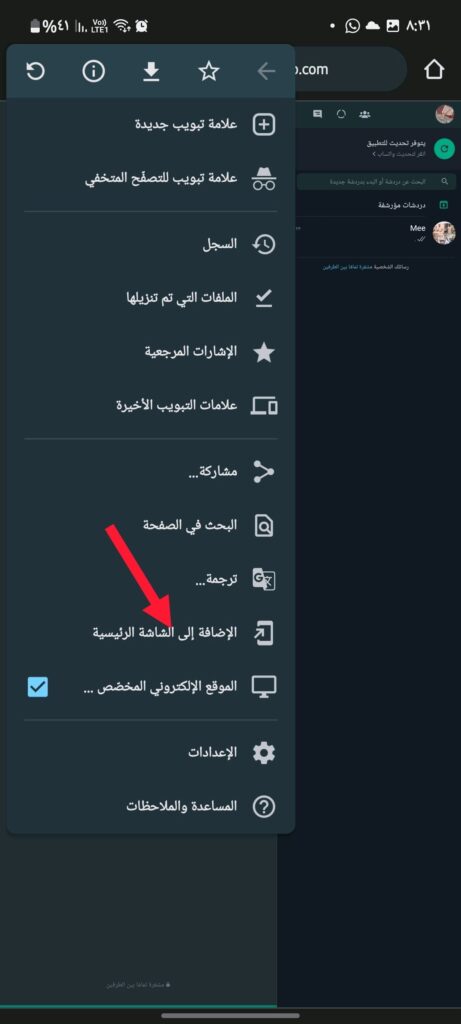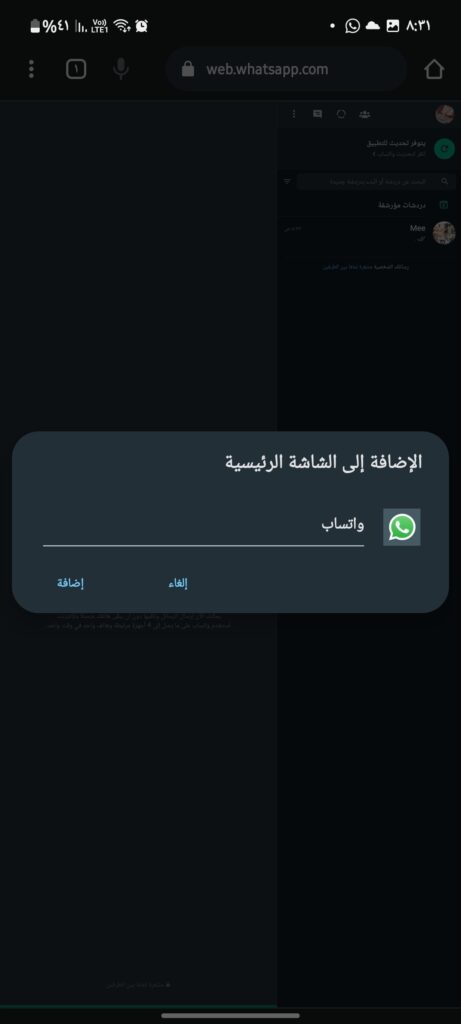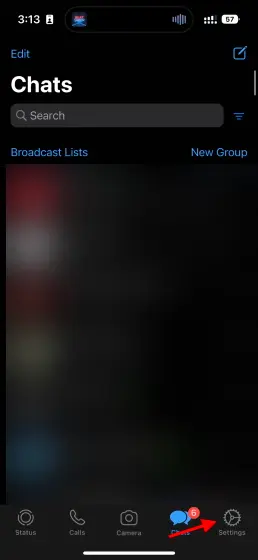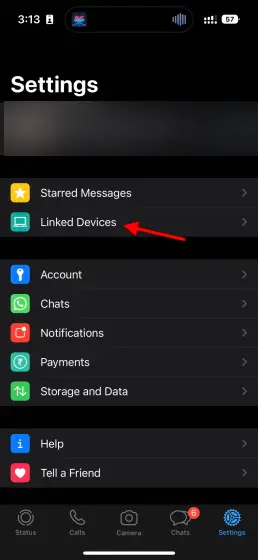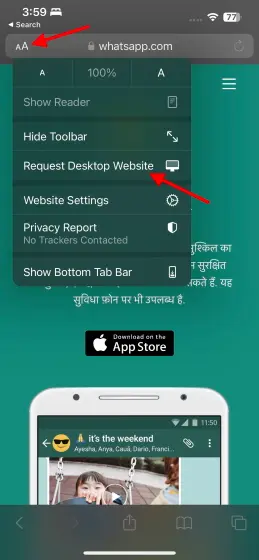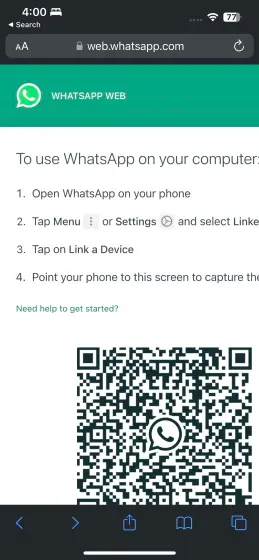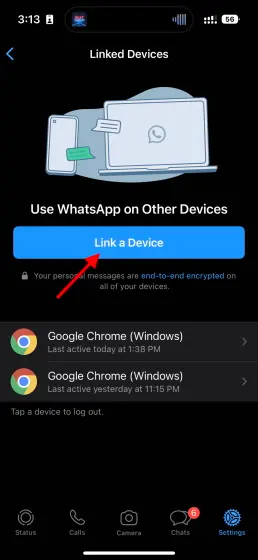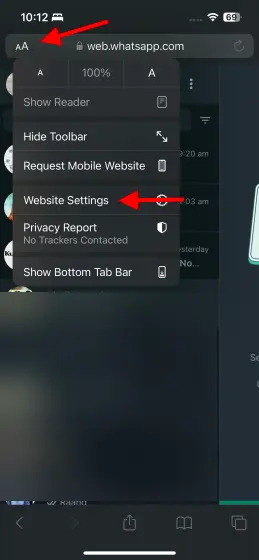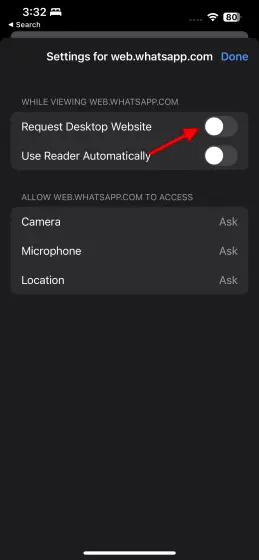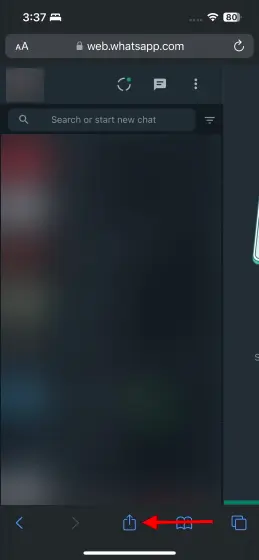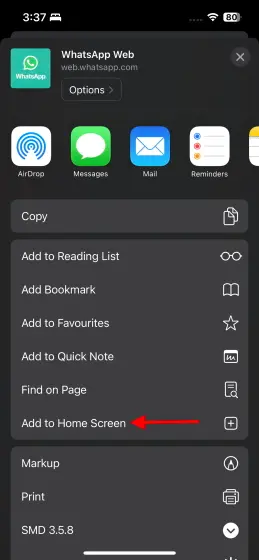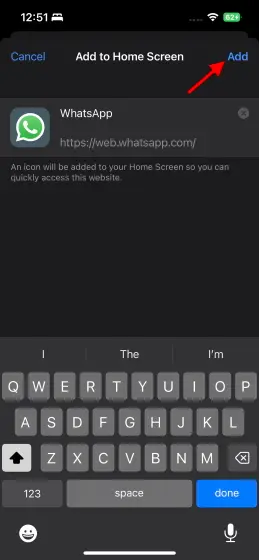ما هي طريقة استخدام نفس حساب الواتساب على أكثر من هاتف؟
شرح خطوات استخدام واتساب على هاتفين بنفس الرقم. يُعتبر الواتساب من أكثر تطبيقات التواصل الاجتماعي استخدامًا وانتشارًا على الإطلاق، ومن أهم ما يجعله التطبيق الأول للمراسلة أنه يعمل بكل سلاسة على جميع أنظمة التشغيل (Andriod, iOS)، وما يتميز به كذلك تطبيق الواتساب هو تطويره الدائم والمُستمر ومن أهم الميزات المُنتظرة من مطوري التطبيق هو إمكانية استخدام نفس حساب الواتساب على جوالين مُختلفين، وفي هذه المقالة سنوضح لك كيفية استخدام نفس حسابك للواتساب على هاتفين مُختلفين.
لدى الكثر من مستخدمي تطبيق الواتساب أكثر من جوال والكثير منهم كذلك يريدون استخدام نفس حساب الواتساب بنفس الرقم على الجوالين، ولكن من المعروف أنه لا يُمكننا تحقيق ذلك الأمر _حتى هذه اللحظة_ ولكن الآن يُمكن فعل ذلك بكل سهولة. فعندما تحاول تثبيت التطبيق على هاتف آخر بنفس الرقم فإنه يقوم بتسجيل الخروج بشكل تلقائي من حساب الهاتف الأول، ولكن يُمكنك التسجيل الآن بنفس الرقم على هاتفين مختلفين بشكل غير رسمي ولكنه فعّال وبسيط جدًا.
هل يُمكن استخدام نفس الحساب على أي جوالين؟
بما أن مُعظم تطبيقات الاندرويد هي التي نستطيع استخدامها بأكثر من شكل ولكل تطبيق أكثر من بديل فقد يتبادر لذهن بعض المستخدمين أن تشغيل نفس حساب الواتساب قد يقتصر على هواتف الاندرويد فقط، ولكن الطريقة التي سنشرح تطبيقها اليوم فهي بالتأكيد تعمل على نظامي التشغيل “Andriod & iOS” وسنقوم بشرح طريقة ربط حساب الواتساب على كلٍ منهما في الخطوات التالية..
تفعيل حساب الواتساب بنفس الرقم على هاتفين
قبل البدء في الخطوات التالية فقط تأكد أن الهاتفين متصلين بالفعل بالإنترنت وكذلك يجب وجود مُتصفح انترنت على الهاتف الثاني ويُفضل أن يكون “Google Chrome” نظرًا لتجربته الفعّالة وسرعته المعهودة.
- بداية: قم بفتح الواتساب على هاتفك الأصلي وستجد ثلاث نقاط بالأعلى قم بالضغط عليهم، بعد ذلك قم باختيار “الأجهزة المرتبطة”.
- الآن اذهب لهاتفك الآخر وقم بفتح المتصفح عليه ثم قم بكتابة “web.whatsapp.com” وحينها ستظهر أمامك صفحة ويب لتحميل تطبيق الجوال، ولكن تجاوز هذا وقم بالضغط الثلاث نقاط بالأعلى ثم اختيار (الموقع الإلكتروني المُخصص لسطح المكتب).
- سيظهر أمامك الآن صفحة ويب بها كود رمزي مُتاح للمسح الضوئي.
- اذهب الآن لهاتفك الأصلي وقم بالضغط على اختيار “ربط جهاز” ثم القيام بالمسح الضوئي على الرمز في الهاتف الآخر.
بمجرد انتهائك من هذه الخطوة الأخيرة ستجد كل محادثات الواتساب لديك تم فتحها بالفعل على هاتفك الآخر، ولكن يجب عليك تحقيق خطوة أخيرة حتى تستطيع الولوج للحساب ثانية بدون تكرار كل الخطوات السابقة وهي إنشاء اختصار للواتساب على الجوال الثاني لتتمكن من فتحه بكل سهولة.
خطوات إنشاء اختصار لحساب الواتساب على الاندرويد
- في نفس صفحة الويب التي تم فتح محادثات الواتساب بها ستجد بالأعلى ثلاث نقاط قم بالضغط عليهم ثم قم بالضغط على اختيار “إضافة إلى الشاشة الرئيسية”.
- بعد هذه الخطوة سيظهر لك مربع لإعادة تسمية الاختصار، بإمكانك تغييره كما تُحب أو فقط تركه كما هو كيفما تُريد قم أخيرًا الضغط على “إضافة”.
فتح نفس حساب الواتساب على هاتفي الآيفون
بالرغم من أن آبل معروف عنها بالتقييد العام لكثير من الأشياء والتطبيقات على أجهزتها الآيفون ولكن نستطيع بلا شك التحايل على ذلك وأنت كذلك لتتمكن من تشغيل نفس حساب الواتساب على جهازين آيفون، فكل ما عليك فقط هو اتباع الخطوات التالية لتحقيق ذلك..
- قم بداية بفتح تطبيق الواتساب على الهاتف الأصلي الذي يوجد به الرقم المُسجل به وقم بالضغط على (الإعدادات).
- الآن يجب عليك الضغط على (الأجهزة المرتبطة).
- في هاتفك الآيفون الآخر قم بفتح مُتصفح “Safari” وكتابة “web.whatsapp.com” ثم تجاوز خطوة تحميل التطبيق والضغط على الأيقونة بالأعلى وفتح “متصفح سطح المكتب”. ملحوظة: قد يتم تحميل نفس الصفحة الرئيسية مُجددًا، إذا حدث ذلك فكل ما عليك فعله هو إعادة كتابة العنوان السابق وسيتم فتح مُتصفح سطح المكتب.
- والآن سترى على الصفحة أمامك الرمز الذي يجب عليك مسحه بالهاتف الآخر، فانتقل إلى الهاتف الآخر وقم بالضغط على “ربط الجهاز” لمسح الرمز الضوئي الظاهر على الهاتف الثاني.
وبعد انتهائك من هذه الخطوة ستجد محادثات الواتساب ظاهرة أمامك، وتبقى الخطوة الأخيرة لكي تضمن أن تظهر المحادثات بهذا الشكل دائمًا في نسخة سطح المكتب وهي أن تذهب لنفس القائمة من الأيقونة بالأعلى ثم > إعدادات الموقع ثم قم بتفعيل خيار “طلب موقع سطح المكتب”.
وبهذا تكون قد انتهيت من فتح وتشغيل نفس حساب تطبيق الواتساب ومحادثاته على هاتفين مُختلفين، ويبقى الآن أن تقوم بعمل اختصار للوصول للنسخة السابقة من التطبيق بطريقة سهلة وبسيطة، فتابع كيفية فعل ذلك في الخطوات التالية..
خطوات إنشاء اختصار لحساب الواتساب على الايفون
- قم بالضغط على أيقونة “المشاركة” ثم ستظهر قائمة أمامك قم منها باختيار “اضف إلى الشاشة الرئيسية.
- في هذه الخطوة بإمكانك إعادة تسمية الاختصار كيفما ترغب ثم الضغط على كلمة “إضافة”. وفور انتهائك من هذه الخطوة سترى أيقونة الاختصار موجودة على الشاشة الرئيسية.
هل لازلت ترغب في بعض التوضيحات؟
حتى بعد تنفيذ الخطوات بالأعلى وتفعيل الخاصية المُوضحة قد يتبادر إلى أذهان بعض المستخدمين بعض الأسئلة التي قد تثير الشكوك في فعالية استخدام هذه الخاصية، وسنوضح تاليًا بعض الردود على بضعة أسئلة وردتنا بالفعل بشأن استخدام هذه الطريقة.
- هل يتم تزامن عمل الجهازين في نفس الوقت؟
بالتأكيد، تعمل كل الأجهزة المترابطة معًا سويًا ويتم استقبال وإرسال ورؤية الرسائل في نفس الوقت على الجهازين.
- هل أحتاج الانترنت في كلا الجهازين في نفس الوقت؟
لا يجب أن يكون كلا الجهازين متصلين بالإنترنت في نفس الوقت لتتمكن من استخدام الواتساب على أحدهما، فيكفي أن يكون الهاتف الذي تستخدمه هو المتصل بشبكة الانترنت، كما يمكنك بالتأكيد الاتصال بأي شبكة انترنت سواء عن طريق الواي فاي أو تشغيل الداتا الموجودة على خط الجوال.
- هل يجب وضع خط اتصال في الهاتف الآخر؟
لا يتوجب عليك تشغيل الهاتف الآخر سواء بنفس الرقم أو أي رقم آخر، فيمكنك تشغيل نفس حساب الواتساب عليه بدون وجود أي خط اتصالات، فكل ما يحتاجه الهاتف الآخر فقط هو أن يكون متصلًا بالإنترنت لضمان نجاح ربط الحساب في الجهازين.
- هل يُمكن تطبيق هذه الطريقة على هاتف أندرويد وآخر آيفون؟
حتى الآن فهذه الطريقة تم تجربتها ونجاحها بشكل أكيد على هواتف من نفس نظام التشغيل ولم ترد إمكانية تطبيقها على هاتف اندرويد وآخر آيفون، لذلك فيجب عليك استخدام جهازين من نفس نوع نظام التشغيل عند محاولة تطبيق خطوات فتح حساب الواتساب على جهاز آخر.
الخاتمة
شخصيًا، أرى أن هذه الخاصية الجديدة ستوفر لنا ميزات عديدة جدًا ومن أهمها هو إمكانية حفظ المحادثات وجميع بيانات حساب الواتساب على جهاز آخر وهذا قد يحتاجه الكثير منا إذا كان عمله مُرتبط بالتواصل عبر الواتساب واستقبال وإرسال العديد من الملفات المتعلقة بعمله طوال الوقت، وبالطبع يوجد ميزات كثيرة أخرى غير ذلك سيستفيد منها كل مستخدمي التطبيق. إذا قمت بالفعل بتجربة هذه الخاصية الأخيرة فشاركنا برأيك في استخدامها، وإذا واجهتك أي مشكلة في تنفيذ خطوات تفعيلها بإمكانك ترك استفسارك في التعليقات بالأسفل وسنقوم بالرد عليك وحلها في أقرب فرصة.